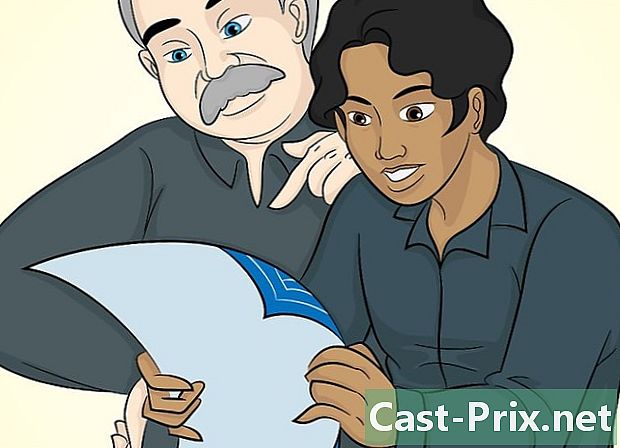Πώς να αποθηκεύσετε εικόνες σε μορφή PNG
Συγγραφέας:
John Stephens
Ημερομηνία Δημιουργίας:
21 Ιανουάριος 2021
Ημερομηνία Ενημέρωσης:
27 Ιούνιος 2024

Περιεχόμενο
- στάδια
- Μέρος 1 Κατεβάστε μια εικόνα στο Internet
- Μέρος 2 Μετατροπή μεταφορτωμένης εικόνας
- Μέρος 3 Μετατροπή μιας εικόνας που έχει ήδη αποθηκευτεί στον υπολογιστή σας
Η μορφή αρχείου PNG (για φορητά γραφικά δικτύου) είναι μια δημοφιλής μορφή εικόνας που χρησιμοποιείται στα γραφικά. Αν έχετε ένα αρχείο εικόνας σε μορφή JPEG ή GIF, μπορείτε να χρησιμοποιήσετε οποιαδήποτε εφαρμογή επεξεργασίας γραφικών για να το μετατρέψετε σε μορφή PNG.
στάδια
Μέρος 1 Κατεβάστε μια εικόνα στο Internet
-

Ανοίξτε την αγαπημένη σας μηχανή αναζήτησης. Κάντε διπλό κλικ στο εικονίδιο του προγράμματος περιήγησης στην επιφάνεια εργασίας σας ή μεταβείτε στο επόμενο βήμα εάν διαθέτετε προεπιλεγμένο πρόγραμμα περιήγησης. -

Αναζήτηση στο Internet για ένα αρχείο PNG. Μπορεί να είναι μια τροποποιημένη εικόνα, ένα εντελώς κενό αρχείο PNG ή ένα περιθώριο PNG για την αγαπημένη σας φωτογραφία. Εάν χρησιμοποιείτε το Google Chrome, απλά πληκτρολογήστε τι θέλετε να κάνετε λήψη σε μορφή PNG και μεταβείτε στην καρτέλα εικόνες. Εάν χρησιμοποιείτε το Yahoo, πληκτρολογήστε τι θέλετε να κάνετε λήψη σε μορφή PNG και επιλέξτε την καρτέλα εικόνεςόπως με την Google. Το ίδιο ισχύει και για τον Bing. Στο Imgur, απλά πληκτρολογήστε κάτι και οι εικόνες θα εμφανιστούν αμέσως.- Σημειώστε ότι αν προσθέσετε "εικόνες" μετά από ένα ερώτημα στο Google, το Yahoo ή το Bing, οι εικόνες θα εμφανιστούν αυτόματα.
- Μην ξεχάσετε να προσθέσετε PNG στο τέλος του αιτήματός σας, ώστε να εμφανίζονται μόνο αρχεία PNG.
- Κάντε κλικ στο αρχείο PNG που θέλετε να χρησιμοποιήσετε. Αν βλέπετε ένα λευκό και γκρι καρό προτού ότι δεν κάνετε κλικ σε μια εικόνα, αυτό σημαίνει ότι δεν είναι αρχείο PNG. Σε άλλες πλατφόρμες, θα εμφανιστεί με τα λευκά και γκρι τετράγωνα πίσω, τα οποία σίγουρα δεν είναι αυτό που θέλετε. Αναζητήστε, αντίθετα, PNG με απλό λευκό φόντο.

- Για να γνωρίζετε το μέγεθος της εικόνας, τοποθετήστε το δείκτη του ποντικιού πάνω από το με το δείκτη του ποντικιού σας (στο Google).
-

Περιμένετε έως ότου εμφανιστεί η εικόνα. Την πρώτη φορά που κάνετε κλικ στο PNG, θα πρέπει να περιμένετε περίπου 5 δευτερόλεπτα για να εξαφανιστεί το απλό λευκό φόντο. Σημειώστε ότι είναι φυσιολογικό να εμφανίζεται ένα λευκό και γκρίζο φόντο όταν κάνετε κλικ στο αρχείο. Αυτό είναι απαραίτητο για να εμφανίσει ένα διαφανές φόντο και όχι μόνο μια εικόνα με ένα απλό λευκό φόντο.- Η εικόνα θα εμφανιστεί πρώτα με τη χαμηλότερη δυνατή ποιότητα, αλλά μόλις φορτωθεί πλήρως, θα είναι στην υψηλότερη ποιότητα που μπορεί να βρει η μηχανή αναζήτησής σας.
-
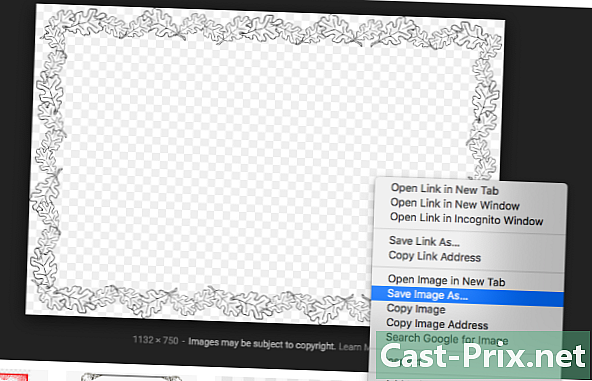
Κάντε δεξί κλικ στην εικόνα. Επιλέξτε Αποθηκεύστε την εικόνα ως. Αυτή η επιλογή θα γίνει μπλε όταν κάνετε κλικ σε αυτήν. -
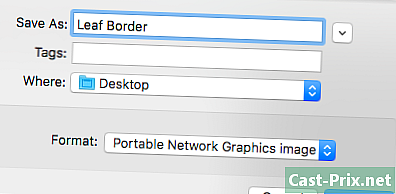
Μετονομάστε το αρχείο εικόνας. Αυτό θα σας βοηθήσει να το βρείτε αργότερα. Ωστόσο, αυτό το βήμα είναι προαιρετικό, επειδή μπορείτε να διατηρήσετε το προεπιλεγμένο όνομα.- Βεβαιωθείτε ότι έχετε μετονομάσει σωστά το αρχείο. Εάν μεταφορτώσετε μια εικόνα ενός κόκκινου δέντρου το φθινόπωρο, αποφύγετε να το ονομάσετε "Χριστουγεννιάτικο δέντρο" για να αποφύγετε την σύγχυση.
- Μερικές φορές, όσο λιγότερο το κάνετε, τόσο το καλύτερο. Μπορείτε απλά να ονομάσετε το αρχείο PNG σας "PNG1" αν σας επιτρέπει να το βρείτε πιο γρήγορα.
-

Προσθήκη ετικετών στο αρχείο. Οι ετικέτες επιτρέπουν την προσθήκη ενός πρόσθετου περιγραφικού στρώματος για τη διευκόλυνση της αναζήτησης PNG. Επιλέξτε ετικέτες σχετικά με το χρώμα της εικόνας, το μέγεθος, το μέγεθος και την τοποθεσία στον υπολογιστή σας. -

Επιλέξτε ένα φάκελο αντιγράφων ασφαλείας. Αυτό είναι το πιο σημαντικό βήμα γιατί τα ονόματα και οι ετικέτες δεν θα σας βοηθήσουν εάν ψάχνετε σε λάθος φάκελο! Το γραφείο, ο φάκελος έγγραφα ή το φάκελο Λήψεις είναι ιδανικά για την δημιουργία αντιγράφων ασφαλείας των αρχείων που κατεβάζετε, εκτός αν προορίζονται για ένα έργο για το οποίο έχετε έναν ειδικό φάκελο. -

Επιλέξτε μια μορφή εικόνας. Αυτό το βήμα δεν θα είναι απαραίτητο εάν θέλετε PNG ή JPG. Θα χρειαστεί να επιλέξετε μια μορφή μόνο αν είναι για όλα τα αρχεία σας ή ένα συγκεκριμένο αρχείο. Έτσι, η λήψη σας δεν θα αποθηκευτεί ως file.exe ή.pdf. Είναι απλά χρήσιμο να ανοίξετε το PNG! -

Κάντε κλικ στο κουμπί ρεκόρ. Εάν η εικόνα αποθηκεύεται κάτω από οτιδήποτε άλλο από το .png, αναζητήστε άλλο PNG ή προσπαθήστε να μάθετε τι συμβαίνει.
Μέρος 2 Μετατροπή μεταφορτωμένης εικόνας
-

Ανοίξτε μια εφαρμογή επεξεργασίας εικόνας. Μπορεί να είναι Paint σε Windows ή Paintbrush σε Mac. Κάντε διπλό κλικ στο εικονίδιο της εφαρμογής στην επιφάνεια εργασίας σας (εάν βρίσκεται στην επιφάνεια εργασίας σας) ή κάντε κλικ σε αυτήν στη λίστα προγραμμάτων σας. -
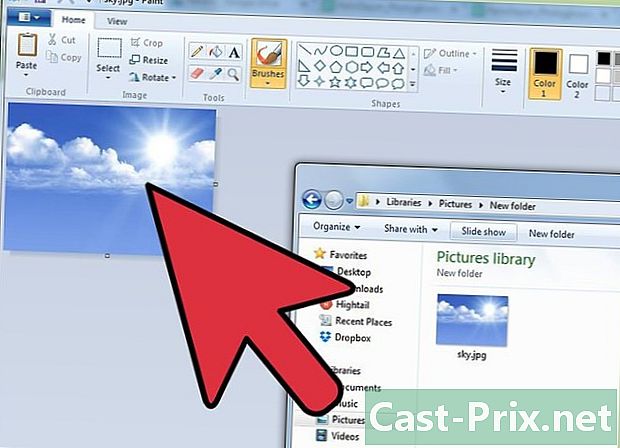
Επιλέξτε την εικόνα που έχετε αποθηκεύσει. Μεταβείτε στη θέση της εικόνας που έχετε αποθηκεύσει. Κάντε κλικ σε αυτό και, στη συνέχεια, σύρετέ το στο παράθυρο της εφαρμογής για να το ανοίξετε. -

Επεξεργαστείτε την εικόνα. Αν θέλετε, μπορείτε να αλλάξετε το μέγεθος της εικόνας πριν την αποθήκευση σε μορφή PNG. Μπορείτε ακόμη να προσθέσετε es χρησιμοποιώντας το εργαλείο σχολιασμού του λογισμικού σας. Σημειώστε ότι αυτό το βήμα είναι εντελώς προαιρετικό. -

Αποθηκεύστε την εικόνα ως PNG. Κάντε κλικ στο αρχείο στο πάνω αριστερό μέρος της εφαρμογής και επιλέξτε Αποθήκευση ως.- Εισαγάγετε ένα όνομα αρχείου πληκτρολογώντας το όνομα που θέλετε στο πεδίο Όνομα αρχείου.
- Ξετυλίξτε το πεδίο τύπος κάτω από το πεδίο Όνομα αρχείου για να εμφανίσετε όλες τις μορφές εικόνας που μπορείτε να επιλέξετε.
- Επιλέξτε PNG στη συνέχεια κάντε κλικ στο κουμπί ρεκόρ. Το αρχείο θα αποθηκευτεί στον ίδιο κατάλογο με το πρωτότυπο, αλλά σε μορφή PNG.
Μέρος 3 Μετατροπή μιας εικόνας που έχει ήδη αποθηκευτεί στον υπολογιστή σας
-

Εντοπίστε την εικόνα. Χρησιμοποιώντας έναν εξερευνητή αρχείων, μεταβείτε στη θέση εικόνας που θέλετε να μετατρέψετε σε PNG. Κρατήστε το παράθυρο ανοιχτό μόλις εντοπιστεί η εικόνα. -
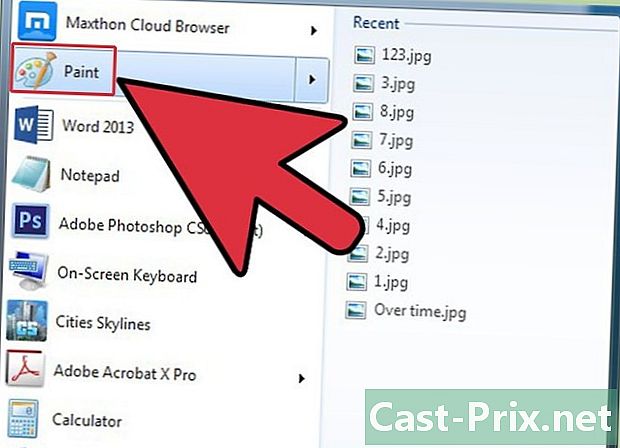
Ανοίξτε μια εφαρμογή επεξεργασίας εικόνας. Για παράδειγμα, μπορείτε να ανοίξετε το Paint εάν χρησιμοποιείτε υπολογιστή με Windows ή Paintbrush εάν χρησιμοποιείτε Mac. Κάντε διπλό κλικ στο εικονίδιο της εφαρμογής στην επιφάνεια εργασίας σας ή κάντε κλικ σε αυτό στη λίστα προγραμμάτων σας. -

Ανοίξτε την εικόνα που αποθηκεύσατε. Μεταβείτε στο παράθυρο όπου βρίσκεται η εικόνα. Κάντε κλικ στην εικόνα και σύρετε και αφήστε την στην εφαρμογή για να την ανοίξετε. -

Επεξεργαστείτε την εικόνα. Έχετε την επιλογή να επεξεργαστείτε την εικόνα πριν την αποθήκευση (για παράδειγμα, μπορείτε να την αλλάξετε το μέγεθος ή να προσθέσετε ε χρησιμοποιώντας το ενσωματωμένο εργαλείο σχολιασμού). Όλα εξαρτώνται από το αποτέλεσμα που ψάχνετε. -

Αποθηκεύστε την εικόνα ως PNG. Στην επάνω δεξιά γωνία του παραθύρου εφαρμογής, κάντε κλικ στην επιλογή αρχείο και στη συνέχεια Αποθήκευση ως.- Εισαγάγετε το όνομα του αρχείου που θέλετε να χρησιμοποιήσετε στο πεδίο Όνομα αρχείου.
- Κάντε κλικ στο αναπτυσσόμενο μενού τύπος κάτω από το πεδίο Όνομα αρχείου για να εμφανίσετε όλες τις διαθέσιμες μορφές εικόνας.
- Επιλέξτε PNG στη συνέχεια κάντε κλικ στο κουμπί ρεκόρ. Το νέο αρχείο θα αποθηκευτεί σε μορφή PNG στον ίδιο φάκελο με το πρωτότυπο.